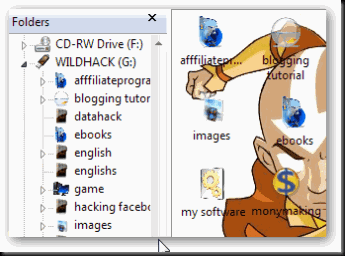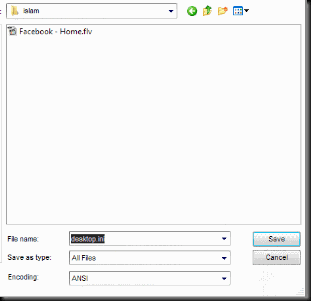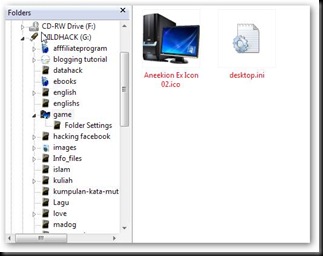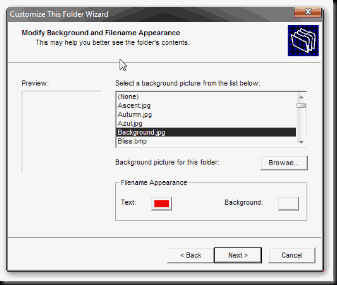Pernah melihat dari blog ato sebuah web teman dimana kita tidak diijinkan untuk meng-klik kanan mouse, karena me-nonaktifkan menu klik-kanan pada blog mereka, dapat juga berfungsi sebagai security karena tangan-tangan jail :), berikut ini tip sederhana yang dapat untuk menon-aktifkan menu klik-kanan dari Maximus :
Ikuti langkah berikut ini :
1. Login pada Blogger.com
2. Buka menu Layout - Page Elements - Add a Gadget
3. Kemudian pilih menu "Html/javascript"
4. Copy dan paste Script di bawah ini :
<script language="JavaScript">
<!--
//Disable right mouse click Script
//By Maximus (maximus@nsimail.com) w/ mods by DynamicDrive
//For full source code, visit http://www.dynamicdrive.com
var message="Sorry Command is not Responding";
///////////////////////////////////
function clickIE4(){
if (event.button==2){
alert(message);
return false;
}
}
function clickNS4(e){
if (document.layers||document.getElementById&&!document.all){
if (e.which==2||e.which==3){
alert(message);
return false;
}
}
}
if (document.layers){
document.captureEvents(Event.MOUSEDOWN);
document.onmousedown=clickNS4;
}
else if (document.all&&!document.getElementById){
document.onmousedown=clickIE4;
}
document.oncontextmenu=new Function("alert(message);return false")
// -->
</script>
5. Tekan save.
Ikuti langkah berikut ini :
1. Login pada Blogger.com
2. Buka menu Layout - Page Elements - Add a Gadget
3. Kemudian pilih menu "Html/javascript"
4. Copy dan paste Script di bawah ini :
<script language="JavaScript">
<!--
//Disable right mouse click Script
//By Maximus (maximus@nsimail.com) w/ mods by DynamicDrive
//For full source code, visit http://www.dynamicdrive.com
var message="Sorry Command is not Responding";
///////////////////////////////////
function clickIE4(){
if (event.button==2){
alert(message);
return false;
}
}
function clickNS4(e){
if (document.layers||document.getElementById&&!document.all){
if (e.which==2||e.which==3){
alert(message);
return false;
}
}
}
if (document.layers){
document.captureEvents(Event.MOUSEDOWN);
document.onmousedown=clickNS4;
}
else if (document.all&&!document.getElementById){
document.onmousedown=clickIE4;
}
document.oncontextmenu=new Function("alert(message);return false")
// -->
</script>
5. Tekan save.








 14.42
14.42
 oyond
oyond